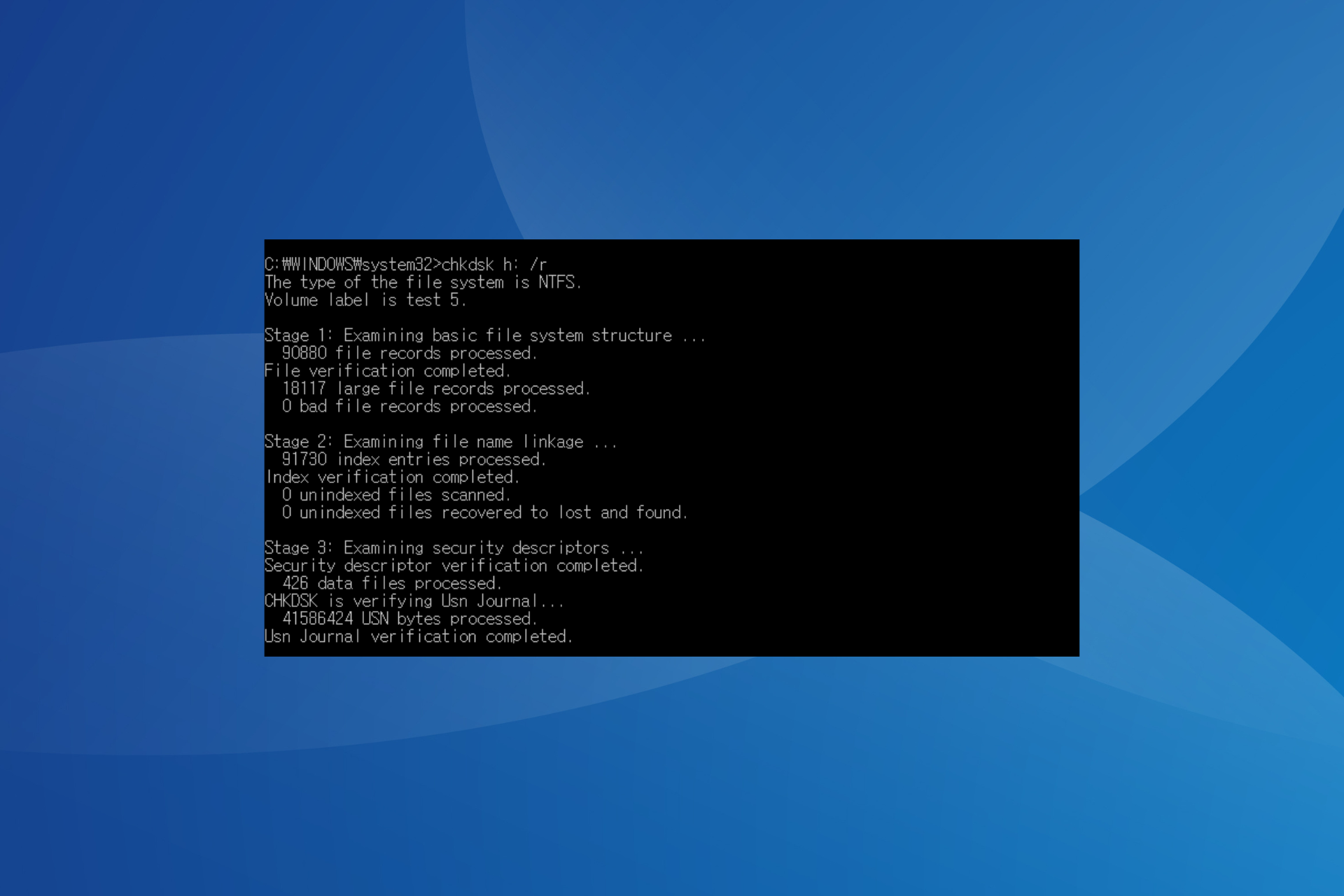
虽然Check Disk是一个可行的实用程序,可以帮助解决几个与驱动器相关的问题,但用户经常发现它卡在CHKDSK正在验证USN日志。首先,什么是USN期刊?USN 日志存储对特定卷所做的所有更改的日志文件。
此数据通常由程序引用,以了解文件在一段时间内是如何修改的。它属于检查的第 3 阶段,当检查磁盘检查安全描述符时。
这就是您看到消息的地方,或者它可以读取,当Windows可以解决问题时,CHKDSK正在重置USN信息。它甚至可能要求您运行另一个检查磁盘命令。
是什么原因导致CHKDSK挂在CHKDSK正在验证USN期刊?
- 坏扇区或硬盘故障
- 美国海军期刊已损坏
- 系统文件的问题
- 另一个程序同时访问USN期刊
- 最近的Windows更新中的错误
如何通过 CHKDSK 正在验证 USN 日志?
在我们开始使用稍微复杂的解决方案之前,请先尝试以下快速解决方案:
我们如何测试、审查和评分?
在过去的 6 个月里,我们一直致力于建立一个关于我们如何制作内容的新审核系统。使用它,我们随后重做了大部分文章,以提供有关我们制作的指南的实际实践专业知识。
有关更多详细信息,您可以阅读我们如何在 WindowsReport 上进行测试、审查和评分。
- 稍等片刻。对于那些想知道 Chkdsk 验证 usn 期刊需要多长时间的人来说,它可能在几分钟到 24 小时之间。所以让它运行中断。
- 验证“检查磁盘”实用程序是在识别磁盘错误时由Windows手动还是自动启动的。在后者的情况下,您需要更加警惕。对于前者,只要系统运行良好,您就可以忽略该问题。
- 中止磁盘检查,重新启动计算机,然后再次运行相同的“检查磁盘”命令。
- 如果 CHKDSK 卡在外部硬盘驱动器上,请将其连接到另一台 PC,然后运行内置实用程序。
如果都不起作用,请转到下面列出的修复程序。
 提示
提示1. 从恢复环境运行检查磁盘 (Windows RE)
- 关闭计算机,然后打开电源,并在显示屏出现时立即按住电源按钮关闭。重复此操作三次。
- 在第四次尝试时,操作系统将启动自动修复,认为Windows无法启动。如果未发现任何问题,请单击“高级选项”。
- 现在,单击疑难解答。
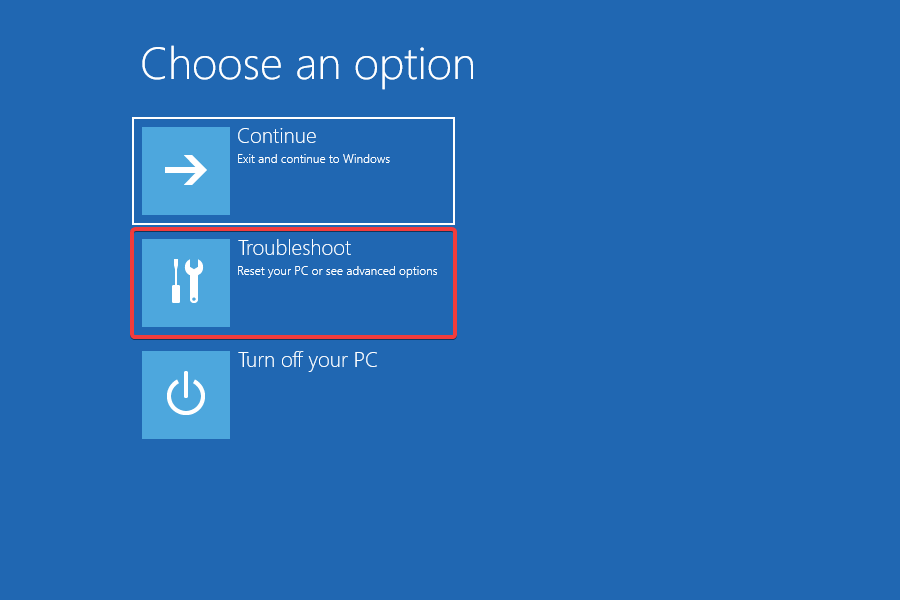
- 再次选择“高级选项”。
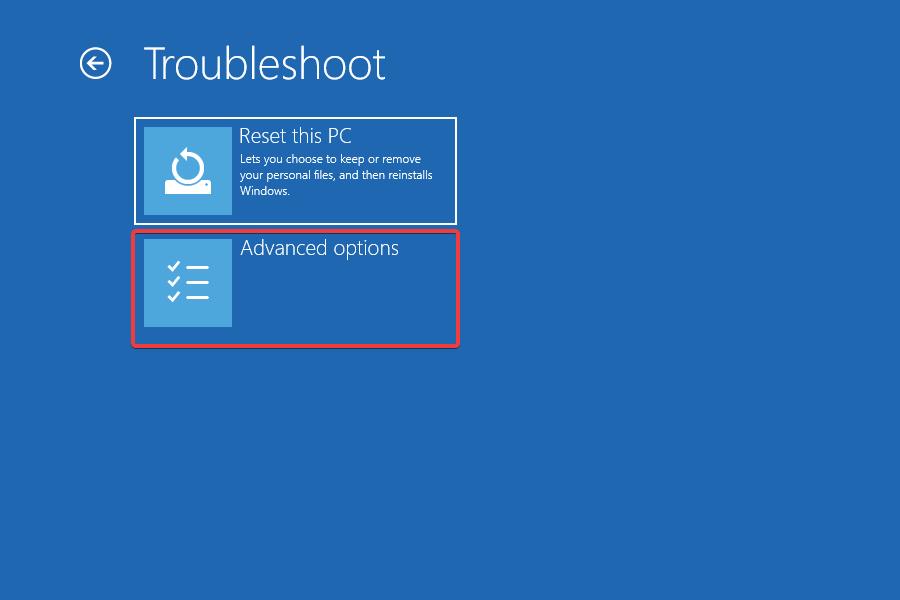
- 单击命令提示符。

- 选择您的用户帐户并输入其密码。
- 现在,执行您之前运行的“检查磁盘”命令。
2.修复损坏的系统文件
- 按 + 打开“搜索”,在搜索栏中键入“命令提示符”,右键单击相关结果,然后选择“以管理员身份运行”。WindowsS

- 在 UAC 提示符下单击“是”。
- 分别粘贴以下 DISM 命令,并在每个命令后点击:Enter
DISM /Online /Cleanup-Image /CheckHealthDISM /Online /Cleanup-Image /ScanHealthDISM /Online /Cleanup-Image /RestoreHealth - 现在,执行以下命令以运行SFC扫描:
sfc /scannow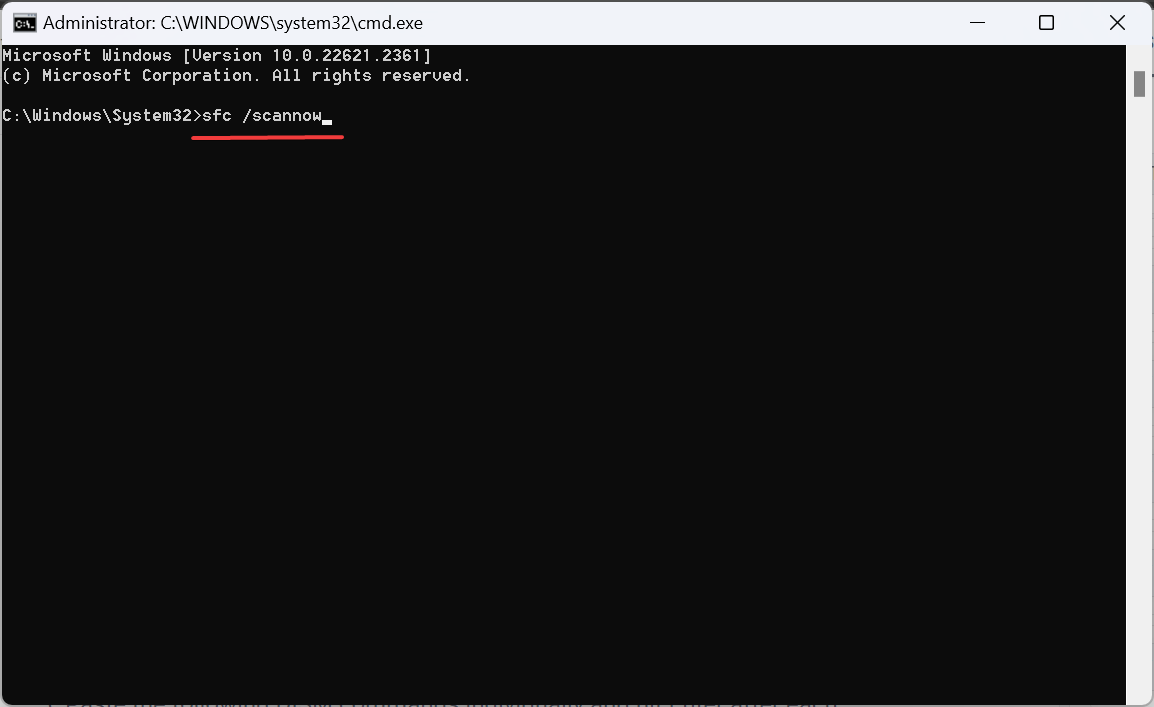
- 完成后,重新启动计算机以使更改生效。
已知损坏的系统文件会触发内置实用程序的问题。运行DISM命令和SFC扫描会将这些文件替换为存储在PC上的缓存副本。
此外,如果您正在寻找一种更快的方法,我们建议您使用专门的修复软件来自动找到所有损坏的系统文件的健康替代品。
3.卸载最近的Windows更新
- 按 + 打开“设置”,从导航窗格中转到“Windows 更新”,然后单击“更新历史记录”。WindowsI
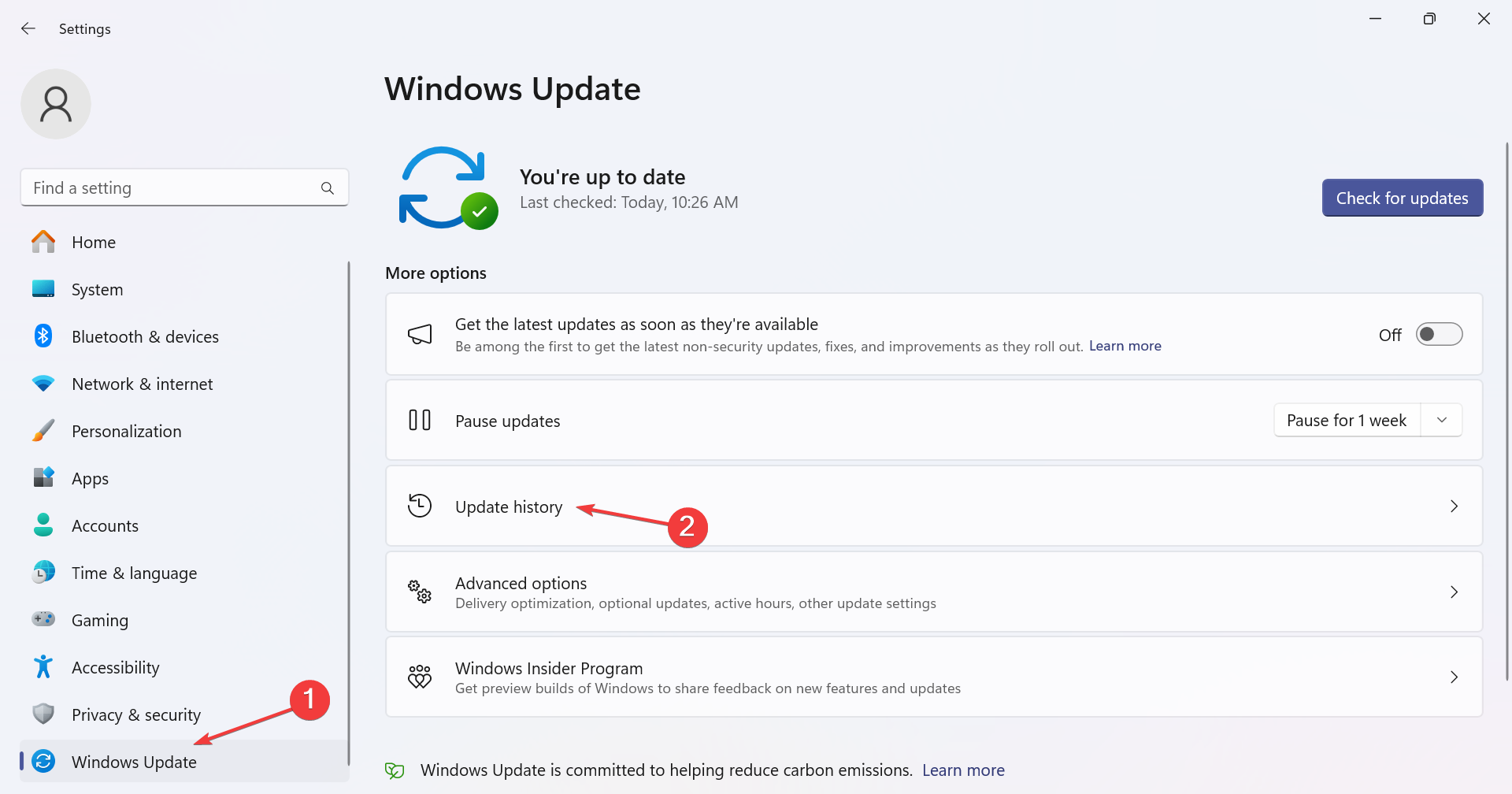
- 滚动到底部,然后单击卸载更新。
- 单击最近下载的更新旁边的卸载选项,之后问题首次出现。
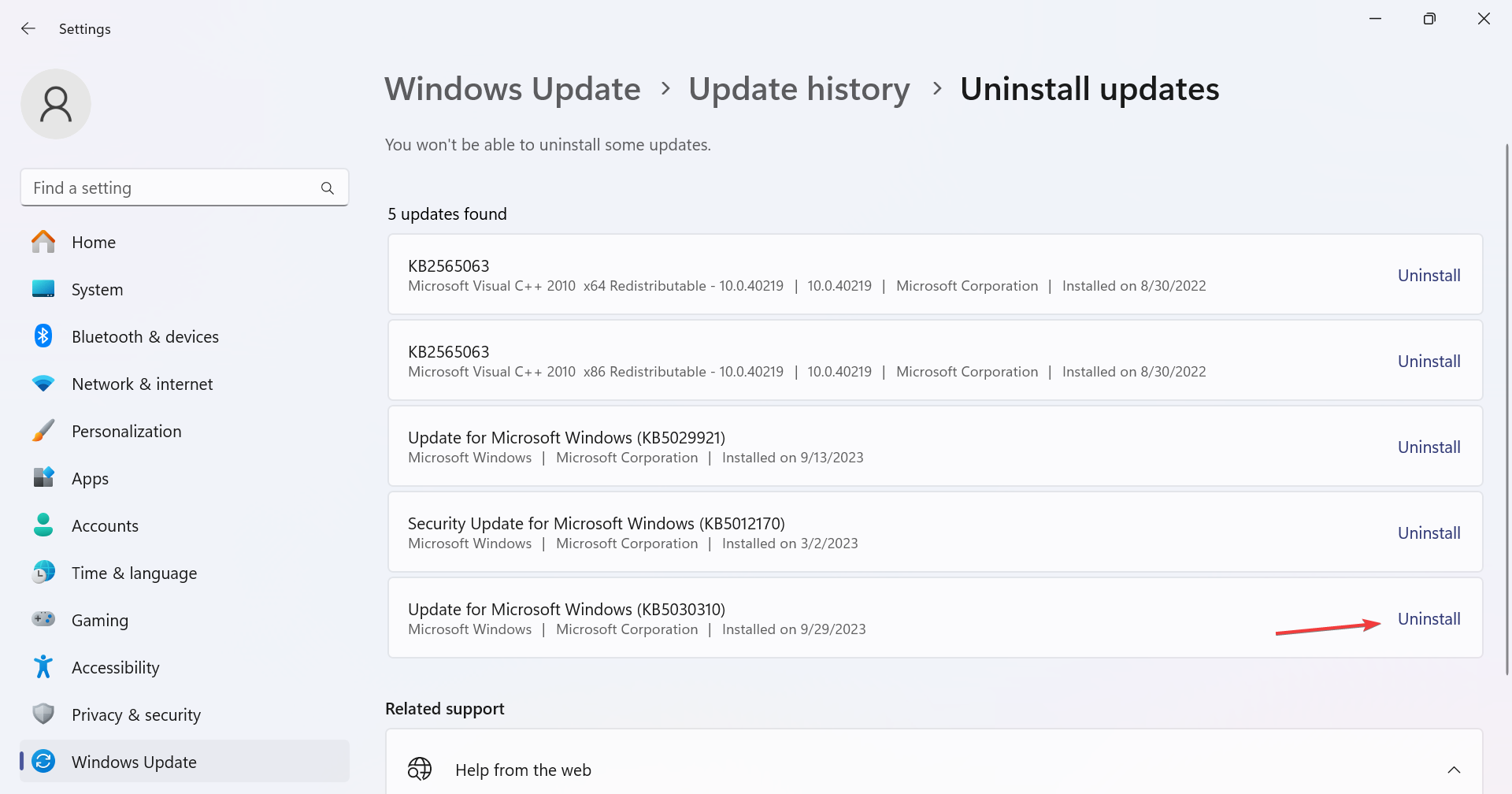
- 再次单击确认提示中的卸载。
- 当计算机重新启动时,验证它是否通过 CHKDSK 正在验证 Usn 日志阶段或仍然停滞。
4. 更新驱动程序
- 按 + 打开“高级用户”菜单,然后从选项列表中选择“设备管理器”。WindowsX
- 展开“磁盘驱动器”条目,右键单击卡在“检查磁盘”上的驱动器,然后选择“更新驱动程序”。
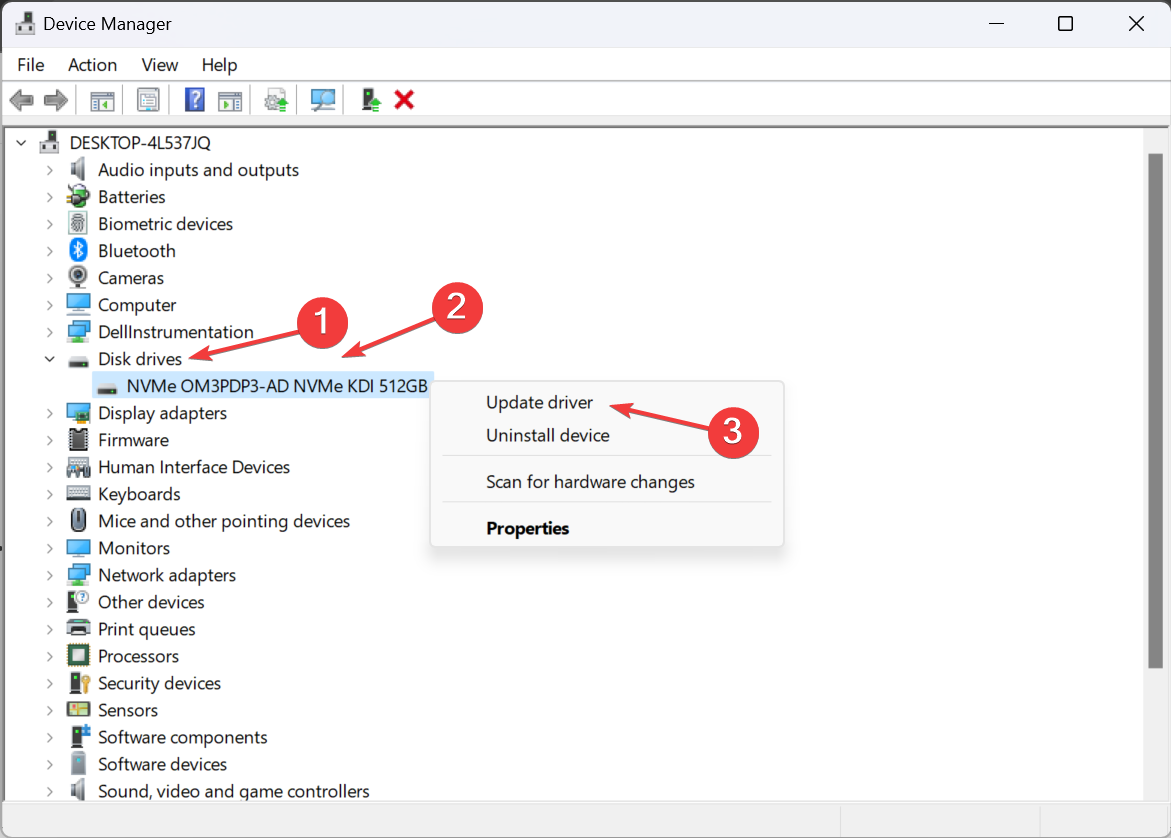
- 单击自动搜索驱动程序,然后等待Windows安装最佳的本地可用版本。
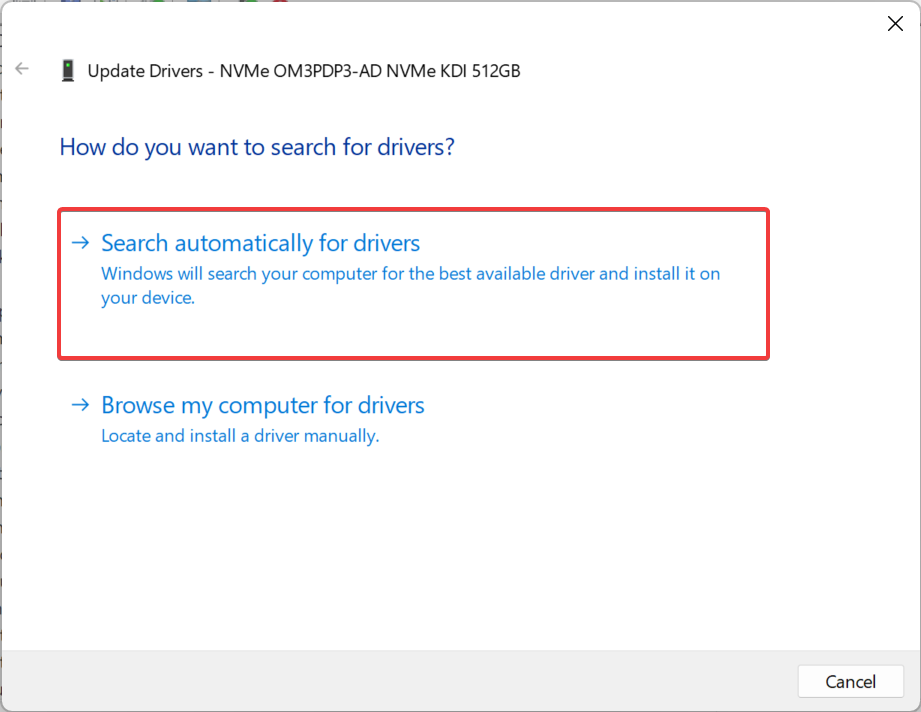
- 最后,重新启动计算机并检查是否有改进。
当实用程序卡在CHKDSK正在验证USN日志时,它可能表示无法读取驱动器上的数据,这通常是由于过时或损坏的驱动程序引起的。因此,请更新磁盘驱动程序。
如果Windows找不到,则需要访问制造商的网站,找到最新版本,下载它,然后手动安装驱动程序。
5. 删除 USN 日志文件并创建另一个
 提示
提示- 按 + 打开运行,键入 cmd,然后点击 + + 。WindowsRCtrlShiftEnter
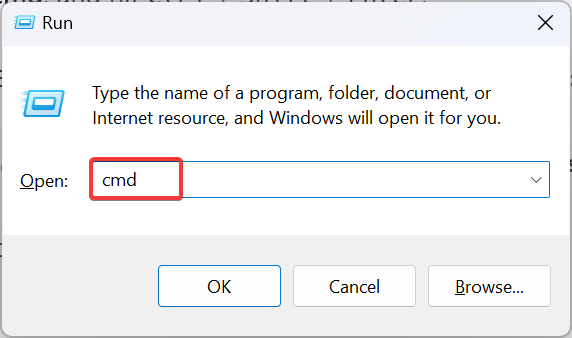
- 在出现的提示中单击“是”。
- 粘贴以下命令并点击以删除 C 中的 USN 日志:Enter
drive: fsutil usn deletejournal /d c: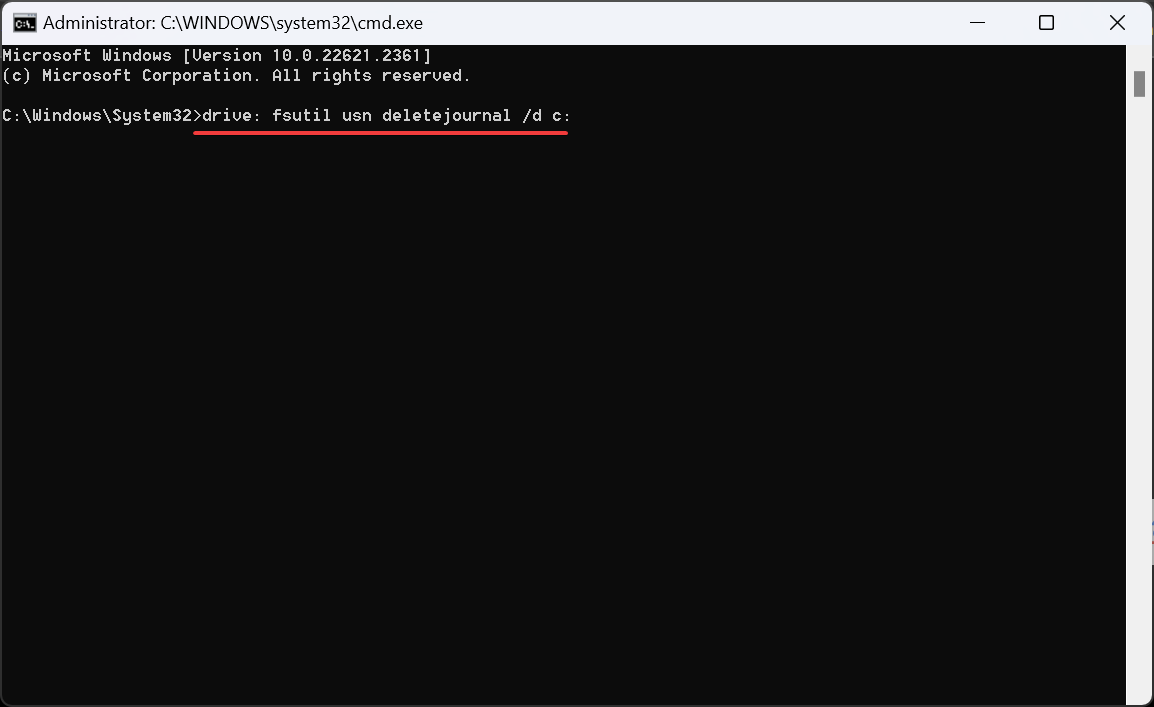
- 现在,执行以下命令以在 C 上创建新的 USN 日志:
drive: fsutil usn createjournal m=1000 a=100 c: - 重新启动计算机并再次运行“检查磁盘”工具。
6. 禁止在启动时运行检查磁盘 (CHKDsK)
- 使用管理权限启动命令提示符。
- 现在,粘贴以下命令并点击以禁用 C: 驱动器在启动时运行检查磁盘:Enter
chkntfs /x c: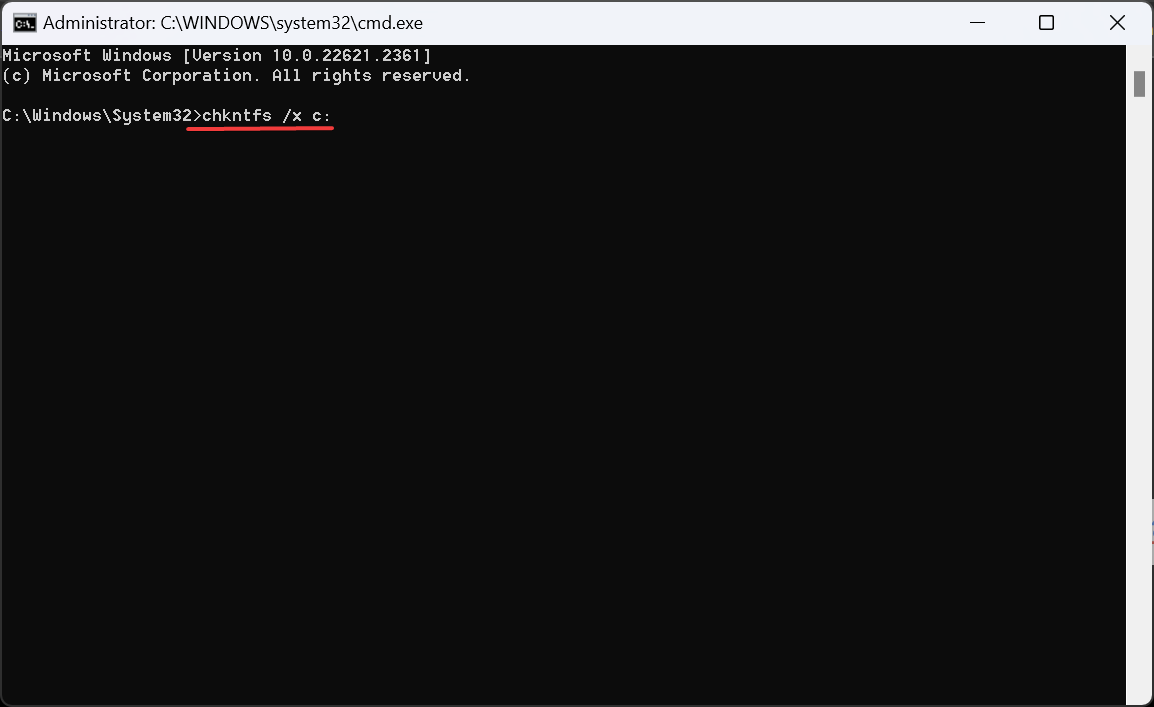
- 要禁用检查磁盘以获取更多驱动器,请在命令中添加 thoose。例如,对于 C: 和 D: 驱动器,命令变为:
chkntfs /x c: d:
7. 检查驱动器是否存在问题
当其他方法不起作用并且检查磁盘卡住时,这肯定是驱动器故障或故障的罪魁祸首。硬盘驱动器的使用寿命通常为5-8年,具体取决于它们是分别连接到笔记本电脑还是台式机
使用有效的磁盘修复工具来识别和消除它的任何问题。对于发生故障的硬盘驱动器,您将需要一个数据备份解决方案,以免丢失任何关键文件。
最后的手段是更换硬盘驱动器并更换新驱动器,如果它远远超出了平均工作跨度并且还存在性能问题。
请记住,CHKDSK 正在验证 Usn 日志卡住的问题大部分可以解决,但在某些情况下,更换驱动器是唯一的解决方案。建议您与系统制造商或当地服务中心联系,并在更换前检查磁盘。
此外,一些用户报告说,Windows在使用时无法检查磁盘错误,干净启动通常有助于解决问题!
 Win 11系统之家
Win 11系统之家
